
Um das Problem des verschwommenen Computermonitors unter Win10 zu lösen, müssen Sie zunächst überprüfen, ob die Monitorverbindung gut ist, die Auflösung und Bildwiederholfrequenz anpassen, den Grafikkartentreiber aktualisieren usw. Darüber hinaus können Sie auch versuchen, die Textgröße und -skalierung in den Anzeigeeinstellungen anzupassen, die Monitoroberfläche zu reinigen oder den ClearType-Textwiedergabeeffekt in den erweiterten Anzeigeeinstellungen anzupassen. Diese Methoden können normalerweise dazu beitragen, den Anzeigeeffekt zu verbessern und die Bildschirmanzeige klarer zu gestalten. Wenn das Problem weiterhin besteht, wird empfohlen, sich zur weiteren Diagnose und Behandlung an einen Fachmann zu wenden.
1. Klicken Sie mit der rechten Maustaste auf eine leere Stelle auf dem Desktop und wählen Sie „Anzeigeeinstellungen“ in der Optionsliste.
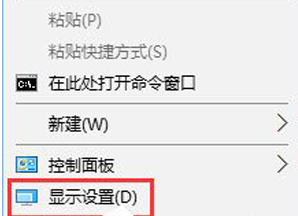
2. Klicken Sie nach dem Aufrufen der neuen Benutzeroberfläche auf die Option „Erweiterte Anzeigeeinstellungen“.

3. Stellen Sie dann die „Auflösung“ auf „1920*1080“ ein und klicken Sie dann in den „Zugehörigen Einstellungen“ auf „Erweiterte Optionen zur Größenänderung von Text und anderen Elementen“. „Benutzerdefinierte Zoomstufe festlegen“ und stellen Sie im angezeigten Fenster den „Zoom-Prozentsatz“ auf „125“ ein.
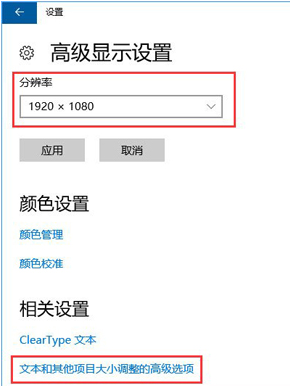
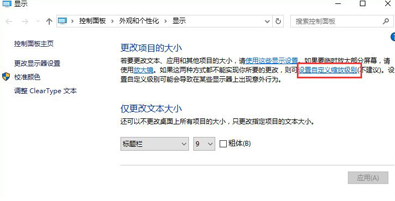 5. Ändern Sie dann die Textgröße aller Elemente unter „Nur Textgröße ändern“ auf „10“ und klicken Sie abschließend auf „Übernehmen“.
5. Ändern Sie dann die Textgröße aller Elemente unter „Nur Textgröße ändern“ auf „10“ und klicken Sie abschließend auf „Übernehmen“.
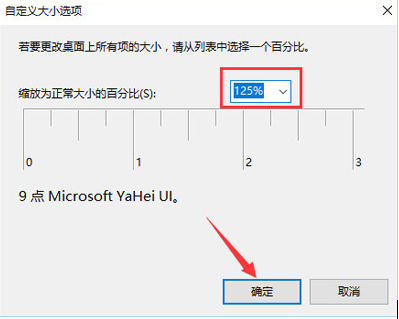
Erweiterte Lektüre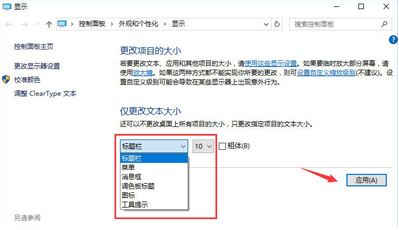
| Lokale Benutzer und Gruppen können nicht hinzugefügt werden | |||
| Systemsteuerung wird als leere Seite geöffnet | nicht möglich gezogen werden. Öffnen Sie die DWG-Datei. | In der Taskleiste wird das Anwendungssymbol nicht angezeigt. | Nach dem Anhalten des Updates wird es immer noch automatisch aktualisiert Store-Download-Software fordert Fehlercode 0x80D02017 auf |
| win10 nicht reagierende Einführung | Win10-System neu installieren | Shellapps-Ordner hat keine Registrierungsklasse | Die Option zum Ändern des Kontonamens verschwindet |
| Der Systemdesktop wird automatisch aktualisiert | Registrierung kann nicht geöffnet werden | Win10 passt die Schriftgröße an | Menüleiste nicht geöffnet |
Das obige ist der detaillierte Inhalt vonWie kann das Problem eines verschwommenen Computermonitors unter Win10 effektiv gelöst werden?. Für weitere Informationen folgen Sie bitte anderen verwandten Artikeln auf der PHP chinesischen Website!
 Der Win10-Bluetooth-Schalter fehlt
Der Win10-Bluetooth-Schalter fehlt
 Warum werden alle Symbole in der unteren rechten Ecke von Win10 angezeigt?
Warum werden alle Symbole in der unteren rechten Ecke von Win10 angezeigt?
 Der Unterschied zwischen Win10-Ruhezustand und Ruhezustand
Der Unterschied zwischen Win10-Ruhezustand und Ruhezustand
 Win10 pausiert Updates
Win10 pausiert Updates
 Was tun, wenn der Bluetooth-Schalter in Windows 10 fehlt?
Was tun, wenn der Bluetooth-Schalter in Windows 10 fehlt?
 Win10 stellt eine Verbindung zum freigegebenen Drucker her
Win10 stellt eine Verbindung zum freigegebenen Drucker her
 Bereinigen Sie den Müll in Win10
Bereinigen Sie den Müll in Win10
 So geben Sie den Drucker in Win10 frei
So geben Sie den Drucker in Win10 frei




